1. Mục đích: thiết lập các cài đặt liên quan đến in ấn và xuất bản vẽ
2. Các điều chỉnh cần thiết trong Tabs Plot and Publish
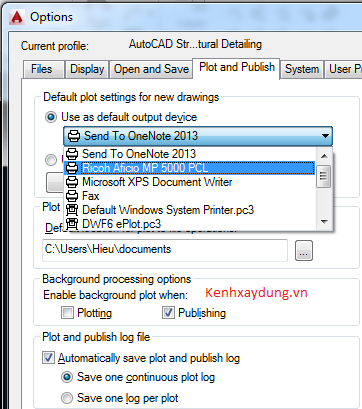
Chọn máy in làm máy in mặc định mỗi khi in trong phần mềm Autocad
- Nếu bạn đã có và đã cài máy in, thì chọn tên máy in của bạn ở ô "Use as default output device
- Ấn Apply để chấp nhận giá trị mới
Nếu bạn không có máy in thì nên để chế độ Foxit Reader PDF Printer ở ô Use as default output device để khi in Autocad sẽ xuất ra File PDF cho bạn.
- Ấn Aplly để chấp nhận giá trị mới
Cách Add máy in vào trong phần mềm Autocad
- Bước 1: gõ Options chuyển sang Tab Plot and Publish
- Bước 2: Kích vào nút Add or Configure Plotters...
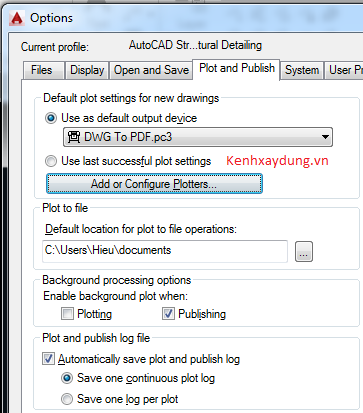
- Bước 3: Kích vào nút Add-A-Plotter Wizard như hình dưới
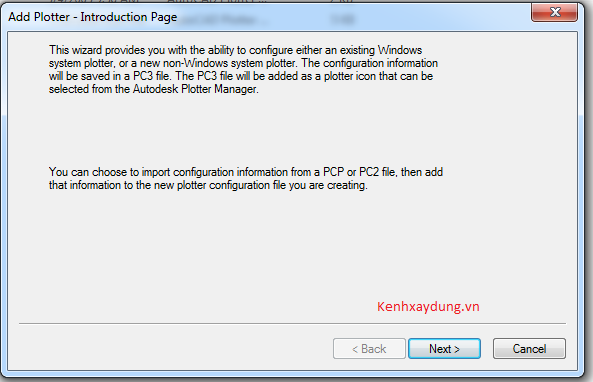
- Bước 4: Nhấn nút Next - Chọn System Printer - Sau đó nhấn Next
.PNG)
- Bước 5: Chọn máy in mạng cần kết nối - Bấm Next để tiếp tục như hình dưới
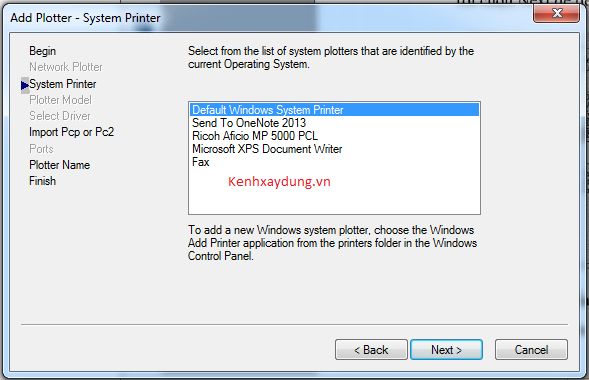
- Bước 6: Tiếp tục ấn Next 2 lần
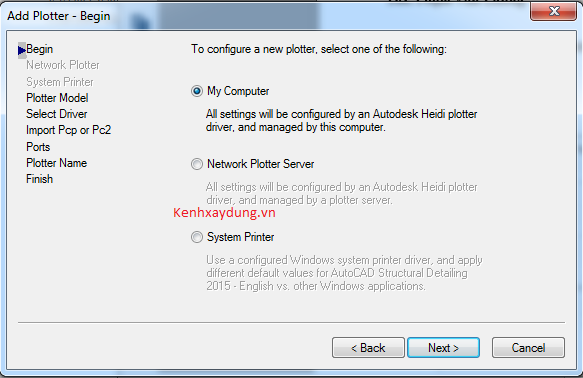
- Bước 7: Sửa lại tên máy in và tiếp tục nhấn Next
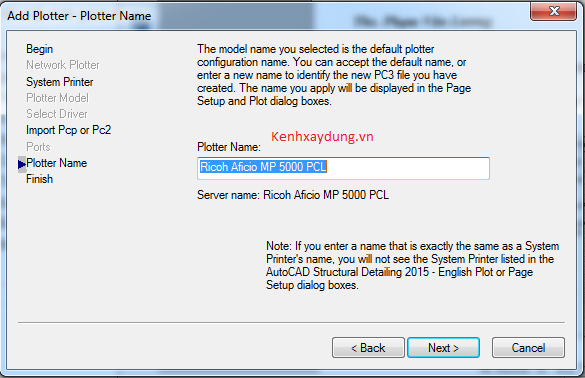
- Bước 8: Ấn Finish để hoàn thành
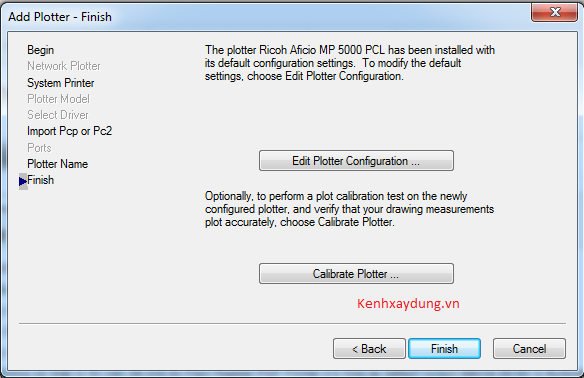
- Bước 9: Mở hộp thoại Options lên và chọn máy in vừa cài ra làm máy in mặc định trong Autocad